许多网站在浏览时会很多弹窗广告,非常影响浏览网页的体验,有很多小伙伴还不知道,其实搜狗浏览器是带有网页弹窗拦截功能的,下面自由互联小编就为大家带来开启搜狗浏览器弹
许多网站在浏览时会很多弹窗广告,非常影响浏览网页的体验,有很多小伙伴还不知道,其实搜狗浏览器是带有网页弹窗拦截功能的,下面自由互联小编就为大家带来开启搜狗浏览器弹窗拦截功能的方法教程,希望能够帮助到有需要的小伙伴们,话不多说,快一起来看看吧。

方法一:
1、打开搜狗浏览器2015,可以看到在浏览器的右下角有个S 0的图标,那个搜狗浏览器的广告过滤功能。

2、光标放上面会出现如下图的提示,提示目前开启的功能。
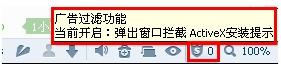
3、单击图标会出现如下图所示的选项,此时才发现没有启用弹出窗口拦截。
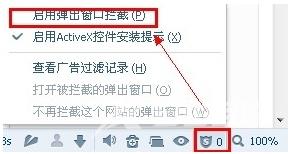
4、在“启用弹出窗口拦截(P)”前面打勾,如下图所示。
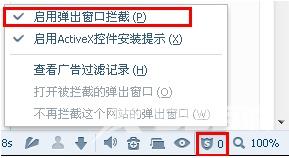
5、这样就OK了,然后再打开网站,这时你会发现整个世界顿时清净多了,那么多烦人的广告终于不见了。同时浏览器也会向你表功,到底为你做了什么,看下图。
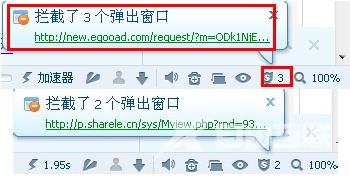
方法二:
1、首先我们打开搜狗浏览器,然后在其右上方的菜单中找到“工具”;
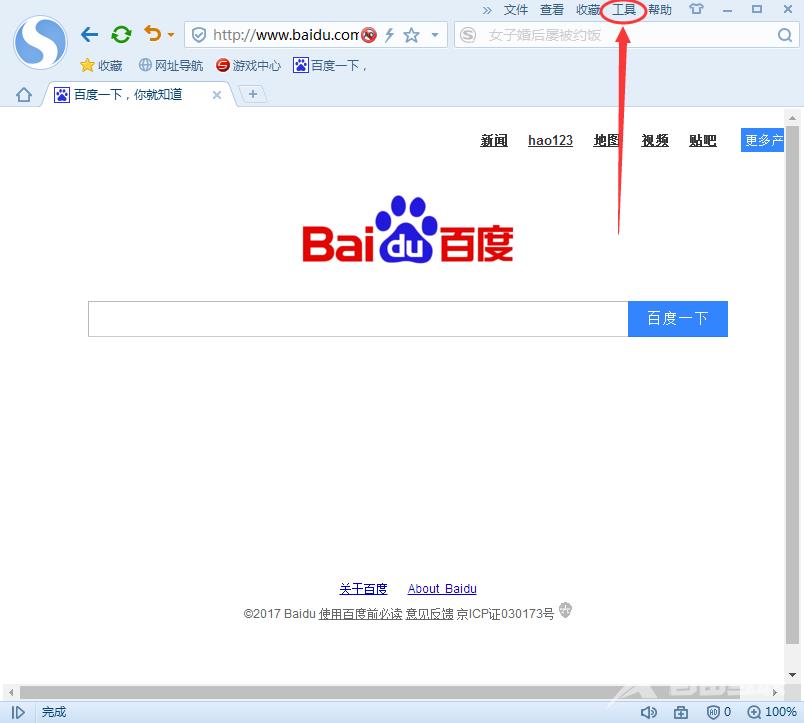
2、接着点击工具,然后在弹出的菜单中打开“选项”;

3、来到选项界面后我们在左侧打开“高级”,之后在右边找到“广告过滤”,在广告过滤分类里边有一个“编辑免过滤列表”打开它之后添加我们想要不拦截的网页即可。

